Med Google Chrome inkognito surf kan andre der bruger din computer ikke se, hvilke hjemmesider du besøger.
Hver gang du besøger en hjemmeside, bliver der gemt informationer om siden i din browser. Det sker for at du senere kan tilgå samme side hurtigere, og dermed få en bedre oplevelse på nettet.
Klik og se indholdsfortegnelsen:
ToggleHvad er Google Chrome Inkognito
Når du bruger Chrome Inkognito surf, skjuler du de internetsider du har besøgt, for andre brugere af din computer.
Inkognito er en standard funktion i Google Chrome, som du kan aktivere efter behov.
I nogle tilfælde kan det være gavnligt, at andre personer der har adgang til af din computer, ikke kan se hvilke sider du har besøgt.
Det behøver ikke være fordi du surfer på suspekte hjemmesider, men det kunne jo være, at du har været inde på en webshop og købe gaver til din partner, og ønsker at holde det hemmeligt.
Det kan også være, at du ikke ønsker at chefen skal vide, at du har været på Facebook eller læst nyheder, eller måske bruge du en computer på biblioteket eller lignende.
Hvis du bruger Inkognito tilstanden i Chrome, når du surfer på nettet, så gemmes din browser- og downloadhistorik ikke på computeren, og alle cookies slettes, når du lukker browseren ned.
Det betyder kort sagt, at andre ikke kan se hvilke sider du har besøgt, og hvilke programmer, billeder og lignende du har downloadet, ved at kigge browserens historik igennem.
Surf Inkognito og skjul dine spor på computeren
Når du vil bruge Inkognito, skal du gå ind i Google Chrome og åbne et Inkognito vindue. Det gør du ved at trykke Ctrl+Shift+N eller ved, at klikke på Chrome menuen (de 3 lodrette prikker i højre hjørne) og vælge Nyt inkognito-vindue.
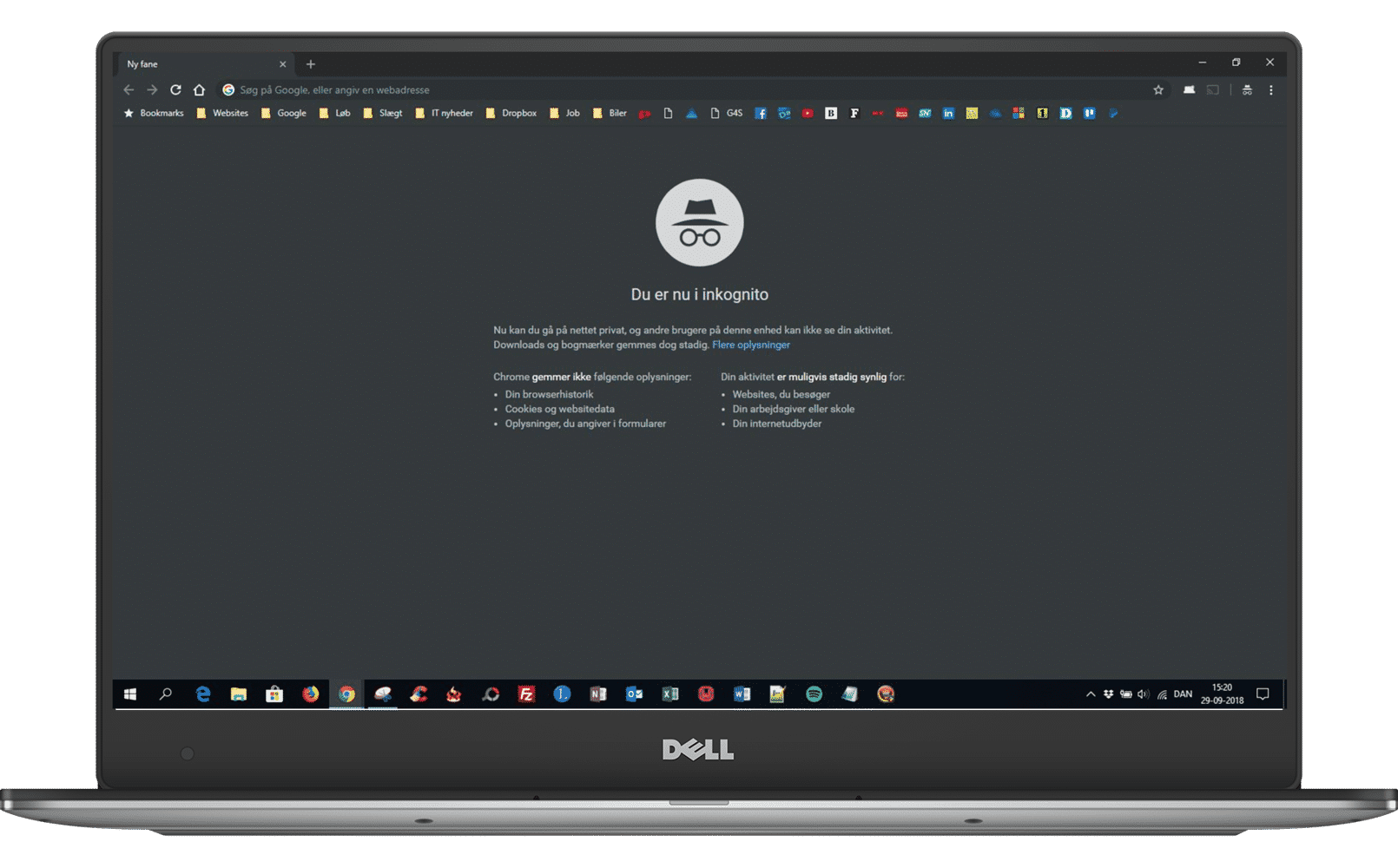
Når du vælger Inkognito tilstand, vises dette skærmbillede, og du er klar til at surfe, uden at efterlade spor på computeren.
Din browserhistorik, cookies og websitedata og eventuelle oplysninger, du indtaster i formularer, bliver ikke gemt.
Hvis du downloader filer og opretter bogmærker i Inkognito tilstand, vil de være på computeren, også selvom du afslutter Inkognito.
Når du er færdig med at surfe inkognito, lukker du vinduet ned, og Inkognito afsluttes automatisk.
Hvis du bruger Internet Explorer eller Microsoft Edge, findes der en lignende indstilling du kan benytte. Indstillingen hos Microsoft hedder InPrivate, og den kan du læse mere om i denne artikel – Inprivate surf
Sådan starter du altid i Inkognito tilstand
Hvis du altid vil starte Google Chrome i Inkognito mode, kan det også lade sig gøre.
Højre klik på Google Chrome genvejen på dit skrivebord, eller i proceslinjen og indsæt -incognito efter stien i feltet Destination.
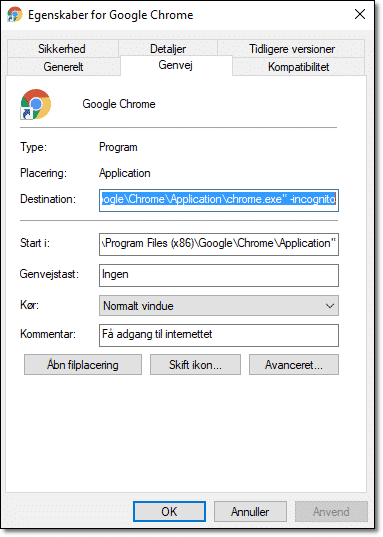
Næste gang du åbner Chrome via genvejen, åbner den i et Inkognito vindue.
Inkognito skjuler ikke dine besøg for alle
Du skal være opmærksom på, at Inkognito kun skjuler dine spor, på den computer du arbejder på.
De hjemmesider du besøger, kan stadig registrere dit besøg og logge IP adresser osv. Det vil sige, at det altid er muligt for internetudbydere og myndigheder, at spore din færden, hvis de måtte ønske det.
Hvis du leder efter en måde at skjule din IP adresse, når du surfer på nettet, så kan du prøve at eksperimentere med Hide My Ass. De har en gratis tjeneste der skjuler din IP adresse for andre. Det er dog ikke alle hjemmesider, man kan bruge sammen med Hide My Ass. Blandt andet virker f.eks. Facebook ikke gennem denne service.
Flere tips til Google Chrome
Der ligger mange flere artikler med tips til Google Chrome, her på Helpdesken.dk
Her har jeg udvalgt et par artikler til dig:
